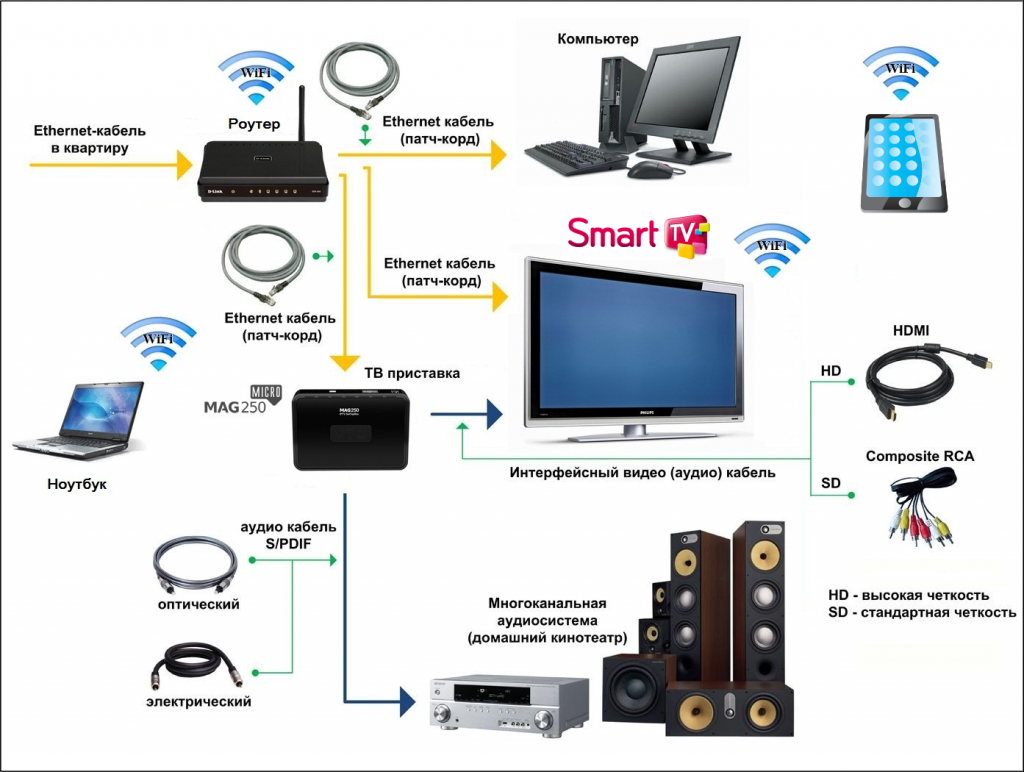Интернет-провайдер АТЕЛ Рыбинск предоставляет услуги высокоскоростного домашнего интернета, цифрового ТВ и HD телевидения высокой четкости, а также услуги телефонии, видеонаблюдения и домофонизации.


АтелРыбинск ©
Лицензия №169165 от 07.03.2019 г. выдана Федеральной службой по надзору в сфере связи, информационных технологий и массовых коммуникаций.
Интернет-провайдер АТЕЛ Рыбинск предоставляет услуги высокоскоростного домашнего интернета, цифрового ТВ и HD телевидения высокой четкости, а также услуги телефонии, видеонаблюдения и домофонизации.


АтелРыбинск ©
Лицензия №169165 от 07.03.2019 г. выдана Федеральной службой по надзору в сфере связи, информационных технологий и массовых коммуникаций.
Настройка роутера
Уважаемые абоненты!
Перед приобретением роутеров (маршрутизаторов), настоятельно просим вас ознакомиться со списком рекомендованных моделей:
ASUS N12, TP-link TL WR841N, ASUS N10.
Напоминаем, что модели других производителей и модельных рядов не проходили тестирование на полную совместимость с работой в сети ООО «АТЭЛ», а следовательно могут не работать или работать некорректно.
При приобретении абонентом оборудования, не входящего в список рекомендованного, ООО «АТЭЛ» не несет никакой ответственности за возможность его настройки и все вопросы по настройке абоненту придется решать с технической поддержкой производителя оборудования.
Инструкции по настройке
Настройка роутера Asus
Настройка роутера TP-Link
Как перепрошить роутер
Схема подключения роутера(маршрутизатора)
Рассмотрим соединение нескольких компьютеров в локальную сеть с выходом в интернет.
Первоочередная задача роутера – это объединение домашних компьютеров в локальную сеть с последующим доступом в Интернет.
Принципиальная схема подключения роутера в домашних условиях выглядит следующим образом:
Интернет-кабель АТЭЛ подключается к роутеру через порт WAN.
Большинство роутеров имеют 4 порта RJ-45, позволяющие подключать по кабелю непосредственно к роутеру 4 сетевых устройства. Эти порты имеют обозначение LAN (1-4). К любому такому порту можно подключить как компьютер, так и игровую приставку.
Помимо исключительно проводных роутеров, существуют еще и модели, дополнительно оснащенные модулем беспроводной Wi-Fi связи. Такой роутер по-прежнему может работать с компьютерами домашней сети по кабелю, но при этом еще и давать доступ в беспроводную сеть ноутбукам, а так же коммуникаторам и продвинутым мобильным телефонам, оснащенным технологией Wi-Fi.
Каждый из компьютеров домашней сети автоматически получает за роутером свой внутренний IP-адрес от DHCP сервера роутера. Это означает, что никаких особенных сетевых настроек при настройке самих компьютеров для работы через роутер Вам выполнять не потребуется. Не лишним будет отметить, что правильно настроенный роутер сам выполняет процедуру подключения к интернету, поэтому на компьютере запускать vpn-соединение не нужно.
Wi-Fi роутер АТЕЛ – это устройство, которое позволяет подключаться к Интернету без проводов. Он очень удобен и популярен среди пользователей, так как позволяет обеспечить беспроводное соединение в доме или офисе. Однако, перед тем как начать пользоваться им, необходимо настроить роутер правильно. В этой статье мы расскажем, как это сделать, следуя простой пошаговой инструкции.
Первым шагом при настройке роутера АТЕЛ является подключение его к питанию. Для этого найдите соответствующий разъем на задней панели устройства и вставьте штекер блока питания. Убедитесь, что роутер включен и индикатор питания горит. После этого возьмите сетевой шнур и подключите его к одному из портов Ethernet на роутере и к компьютеру.
Далее необходимо открыть веб-браузер на вашем компьютере и в адресной строке ввести IP-адрес роутера. Обычно это 192.168.0.1 или 192.168.1.1. После этого нажмите клавишу Enter, и вы попадете на страницу настроек роутера. При необходимости введите имя пользователя администратора и пароль. Для большинства моделей АТЕЛ по умолчанию используется «admin» в качестве имени пользователя и «admin» или «password» в качестве пароля.
Теперь вы можете настроить свое wi-fi соединение. На странице настроек роутера найдите раздел, отвечающий за Wi-Fi настройки, и активируйте беспроводное соединение. Введите название вашей сети (SSID) и выберете тип безопасности (например, WPA2-PSK). Далее установите пароль для доступа к своей сети. Убедитесь, что пароль достаточно сложный и надежный, чтобы защитить свою сеть от несанкционированного доступа.
Используя эту простую пошаговую инструкцию, вы сможете настроить wifi роутер АТЕЛ и начать пользоваться беспроводным интернетом в своем доме или офисе. Помните, что хорошо настроенный роутер обеспечит стабильное и безопасное соединение.
Содержание
- Первый шаг: подключение кабеля
- Что нужно для подключения к wifi роутеру АТЕЛ
- Второй шаг: настройка wifi роутера
- Как зайти в настройки wifi роутера АТЕЛ
- Третий шаг: создание нового пароля
- Как изменить пароль для wifi роутера АТЕЛ
- Четвертый шаг: выбор частоты wifi сигнала
Первый шаг: подключение кабеля
Перед началом настройки wifi роутера АТЕЛ необходимо правильно подключить кабель.
1. Возьмите кабель, который идет в комплекте с роутером.
2. Один конец кабеля подключите к порту WAN на задней панели роутера.
3. Другой конец кабеля подключите к модему вашего интернет-провайдера.
Обязательно убедитесь, что кабель надежно подключен и фиксирован в портах.
Примечание: Если вы планируете использовать роутер без модема, то подключите кабель напрямую к источнику интернета, например, к сетевой розетке.
Важно: перед подключением кабеля убедитесь, что все устройства выключены.
Что нужно для подключения к wifi роутеру АТЕЛ
Для успешного подключения к wifi роутеру АТЕЛ вам понадобятся следующие элементы:
- Роутер АТЕЛ. Убедитесь, что у вас есть модель роутера АТЕЛ с поддержкой wifi и он в рабочем состоянии.
- Интернет-провайдер. Вам потребуется подписка на услуги интернет-провайдера для доступа к сети.
- ADSL-линия. Проверьте наличие и состояние ADSL-линии, которая обеспечивает подключение к интернету.
- Проводной компьютер или устройство с wifi. Для настройки wifi роутера АТЕЛ вам понадобится устройство, способное подключаться к роутеру по проводу или через беспроводное соединение.
- Электропитание. Проверьте наличие и работоспособность розетки, в которую будет подключен роутер АТЕЛ.
Подготовив все необходимые элементы, вы будете готовы приступить к настройке wifi роутера АТЕЛ и наслаждаться стабильным и безопасным интернет-соединением.
Второй шаг: настройка wifi роутера
После того, как вы установили и подключили свой wifi роутер АТЕЛ, необходимо приступить к его настройке.
1. Откройте веб-браузер на вашем компьютере и введите IP-адрес роутера (обычно это 192.168.0.1 или 192.168.1.1) в адресную строку.
2. Введите логин и пароль. Обычно логин и пароль по умолчанию находятся на задней панели роутера или в инструкции к нему. Если вы изменяли эти данные ранее, введите собственные учетные данные.
3. После успешного входа в панель управления роутера откройте раздел настройки Wi-Fi.
4. Введите название сети (SSID) и пароль для доступа к wifi. Рекомендуется использовать надежный пароль, состоящий из букв, цифр и специальных символов.
5. Настройте другие параметры, если это необходимо, и сохраните изменения.
6. Перезагрузите роутер, чтобы применить новые настройки.
После выполнения этих действий ваш wifi роутер АТЕЛ будет настроен и готов к использованию.
Как зайти в настройки wifi роутера АТЕЛ
Для того чтобы настроить wifi роутер АТЕЛ, вам понадобится зайти в его настройки. В этом разделе мы расскажем, как это сделать:
- Убедитесь, что ваш компьютер подключен к wifi роутеру АТЕЛ.
- Откройте любой веб-браузер, который вы обычно используете.
- В адресной строке браузера введите IP-адрес вашего роутера. Обычно это 192.168.0.1 или 192.168.1.1. Если такой адрес не работает, проверьте документацию к вашему роутеру для получения правильного IP-адреса.
- Нажмите клавишу «Enter» на клавиатуре или нажмите кнопку «Go» в браузере.
- Вы должны увидеть страницу входа в настройки роутера АТЕЛ.
- Введите имя пользователя и пароль, чтобы войти в настройки. Обычно имя пользователя и пароль по умолчанию указаны на наклейке на задней панели вашего роутера. Если вы изменили пароль, введите новые учетные данные.
- Нажмите кнопку «Войти» или «Submit», чтобы продолжить.
- Теперь вы находитесь в настройках wifi роутера АТЕЛ и можете изменять различные параметры сети по вашему усмотрению.
Обратите внимание, что настройки роутера могут отличаться в зависимости от модели и версии прошивки. Если у вас возникли сложности или вопросы при настройке wifi роутера АТЕЛ, рекомендуем обратиться к документации или к производителю роутера для получения дополнительной помощи.
Третий шаг: создание нового пароля
Для безопасности вашей Wi-Fi-сети необходимо создать новый пароль. Здесь вы можете установить пароль по своему усмотрению, но помните, что пароль должен быть достаточно сложным, чтобы недоступным для взлома.
В таблице ниже приведены основные требования к паролю:
| Требование | Описание |
| Минимальная длина | Не менее 8 символов |
| Включение букв | Хотя бы одна строчная и одна прописная буква |
| Включение цифр | Хотя бы одна цифра от 0 до 9 |
| Включение специальных символов | Хотя бы один символ из следующего набора: !@#$%^&*() |
После того как создан новый пароль, сохраните его в надежном месте и не делитесь им с посторонними лицами.
Как изменить пароль для wifi роутера АТЕЛ
Изменение пароля для wifi роутера АТЕЛ очень важно для обеспечения безопасности вашей сети. Вот пошаговая инструкция, как это сделать:
- Откройте веб-браузер на вашем компьютере и введите адрес 192.168.1.1 в адресной строке.
- Нажмите Enter. Вы будете перенаправлены на страницу входа в панель управления роутера.
- Введите имя пользователя и пароль для доступа к панели управления. Если вы не изменяли настройки, то имя пользователя по умолчанию — admin, а пароль — admin или password.
- Найдите раздел «Настройки безопасности» или «Security Settings» в меню роутера.
- Найдите поле «Изменить пароль» или «Change Password» и выберите его.
- Введите текущий пароль, а затем новый пароль дважды в соответствующих полях.
- Жмите «Сохранить» или «Save», чтобы применить новые настройки пароля.
- Дождитесь подтверждения об успешном изменении пароля.
Теперь вы успешно изменили пароль для wifi роутера АТЕЛ. Убедитесь, что вы запомнили новый пароль и храните его в надежном месте, чтобы избежать несанкционированного доступа к вашей сети.
Четвертый шаг: выбор частоты wifi сигнала
После успешной авторизации в прошивке роутера АТЕЛ, на странице настройки вы увидите раздел «Wi-Fi». В этом разделе можно выбрать частоту, на которой будет работать wifi сигнал вашего роутера.
Настройки частоты wifi сигнала зависят от требований и условий окружающей среды. Разрешены два варианта частоты: 2.4 ГГц и 5 ГГц.
2.4 ГГц – это стандартная и наиболее распространенная частота wifi сигнала. Она подходит для использования в большинстве домашних сетей и позволяет покрыть большую площадь.
5 ГГц – это более новая и более быстрая частота wifi сигнала. Она подходит для использования в условиях, когда требуется высокая скорость передачи данных. Однако 5 ГГц имеет более короткую дальность действия, поэтому она может быть недоступна на больших площадях или через стены.
Выберите наиболее подходящую частоту wifi сигнала в соответствии с вашими потребностями и настройками окружающей среды.
Настройка роутера – важный шаг при подключении домашней сети к интернету. Одним из самых распространенных роутеров является модель АТЕЛ, которая позволяет быстро и легко настроить доступ в интернет для всех устройств в доме или офисе.
В этой статье мы расскажем вам о том, как настроить роутер АТЕЛ, чтобы вы могли без проблем пользоваться интернетом. Подготовьтесь к пошаговой инструкции, которая поможет вам разобраться со всеми настройками и параметрами этого роутера.
Мы расскажем вам о всех основных функциях роутера АТЕЛ, а также поделимся полезными советами, которые помогут вам оптимально настроить вашу домашнюю сеть и обеспечить ее безопасность.
Содержание
- Что такое роутер АТЕЛ и зачем он нужен
- Выбор подходящей модели роутера АТЕЛ
- Подключение роутера АТЕЛ к интернету
- Настройка wi-fi сети на роутере АТЕЛ
Что такое роутер АТЕЛ и зачем он нужен
Роутер АТЕЛ выполняет ряд функций, которые делают его незаменимым для обычного пользователя:
- Распределение сетевого трафика. Роутер АТЕЛ позволяет подключить несколько устройств к одному интернет-подключению и обеспечить их одновременную работу в сети.
- Защита сети. Роутер АТЕЛ оснащен встроенным брандмауэром, который защищает сеть от несанкционированного доступа извне.
- Настройка портов. Роутер АТЕЛ позволяет настраивать порты для различных типов соединений, таких как FTP, HTTP или VPN, для обеспечения более гибкой работы сети.
- Управление бандвиридом. Роутер АТЕЛ позволяет управлять доступом к интернет-соединению, распределять скорость соединения между пользователями и устанавливать ограничения на использование трафика.
- Поддержка безопасного Wi-Fi. Роутер АТЕЛ обеспечивает защиту беспроводной сети Wi-Fi с помощью различных механизмов, таких как шифрование WPA2 и фильтрация MAC-адресов.
В целом, роутер АТЕЛ является важным элементом инфраструктуры домашней или офисной сети, который обеспечивает стабильную работу и защиту сети.
Выбор подходящей модели роутера АТЕЛ
При выборе роутера АТЕЛ для настройки своей домашней сети важно учесть несколько факторов. Каждая модель роутера АТЕЛ имеет свои уникальные характеристики и возможности, которые нужно учитывать при выборе подходящего устройства.
Прежде всего, определитесь с вашими потребностями и задачами, которые вы планируете решить с помощью роутера. Если вам нужен роутер для небольшой квартиры или домашнего офиса, скорее всего, вам понадобится роутер с небольшой площадью покрытия и достаточным количеством портов для подключения устройств.
Если же у вас большой дом или офис, вам, скорее всего, понадобится роутер с большой площадью покрытия и поддержкой технологий, таких как беспроводной стандарт Wi-Fi 6 (802.11ax) или многопоточность (MU-MIMO).
Также обратите внимание на поддержку функций безопасности, таких как фильтрация контента, защита от вредоносных программ и возможность создания виртуальной частной сети (VPN). Эти функции могут быть полезными, если вы хотите обеспечить безопасность своей сети.
Рассмотрите также возможность настройки и управления роутером через мобильное приложение или веб-интерфейс. Удобный интерфейс и наличие дополнительных функций могут значительно упростить настройку и использование роутера.
Не забывайте также учитывать свой бюджет при выборе роутера. Цены на роутеры АТЕЛ могут варьироваться в зависимости от их характеристик и возможностей. Определите свой бюджет и выберите роутер, который наилучшим образом соответствует вашим требованиям и возможностям.
Итак, при выборе роутера АТЕЛ обращайте внимание на площадь покрытия, количество портов, поддержку стандартов Wi-Fi и функций безопасности, наличие удобного интерфейса управления и ваш бюджет. Подобрав подходящую модель роутера АТЕЛ, вы сможете настроить свою домашнюю сеть и наслаждаться высокоскоростным и безопасным интернетом.
Подключение роутера АТЕЛ к интернету
- Перед началом подключения убедитесь, что у вас есть все необходимые компоненты: роутер АТЕЛ, компьютер или ноутбук и Ethernet-кабель.
- Подключите роутер к источнику питания и дождитесь его запуска. Обычно на роутере АТЕЛ присутствует индикатор, указывающий на его работу.
- С помощью Ethernet-кабеля подключите один конец к порту «WAN» на роутере АТЕЛ, а другой конец – к вашему модему или источнику интернет-соединения.
- Дождитесь, пока роутер установит соединение с интернетом. Обычно процесс может занять несколько минут.
- Проверьте подключение, открыв веб-браузер на вашем компьютере или ноутбуке и попробовав открыть любую веб-страницу.
Если подключение прошло успешно, вы сможете использовать интернет через роутер АТЕЛ на всех устройствах в вашей сети.
Помните, что для настройки роутера АТЕЛ могут быть использованы иные параметры, в зависимости от вашего провайдера интернет-услуг. Чтобы получить более точную информацию, рекомендуется обратиться к документации, прилагаемой к роутеру, или связаться с технической поддержкой вашего провайдера.
Настройка wi-fi сети на роутере АТЕЛ
Wi-Fi сеть на роутере АТЕЛ позволяет подключать устройства к Интернету без использования проводов. Правильная настройка wi-fi сети гарантирует стабильное и безопасное соединение.
Чтобы настроить wi-fi сеть на роутере АТЕЛ, выполните следующие шаги:
- Подключите компьютер к роутеру АТЕЛ с помощью Ethernet-кабеля.
- Откройте веб-браузер и введите IP-адрес роутера АТЕЛ в адресной строке. Обычно адрес состоит из четырех групп чисел, разделенных точками (например, 192.168.0.1).
- Введите имя пользователя и пароль для входа в настройки роутера. Если у вас нет учетной записи, обратитесь к документации роутера или поставщику услуг Интернета.
- Найдите раздел настроек Wi-Fi или беспроводной сети.
- Включите Wi-Fi и задайте имя (SSID) для вашей сети.
- Выберите тип шифрования (например, WPA2-PSK) и задайте пароль. Помните, что безопасный пароль должен содержать буквы в разных регистрах, цифры и специальные символы.
- Сохраните изменения и перезагрузите роутер АТЕЛ.
После настройки wi-fi сети можно отключить Ethernet-кабель и подключаться к Интернету через Wi-Fi с помощью устройств, поддерживающих беспроводное соединение.
Не забывайте регулярно обновлять пароль для wi-fi сети, чтобы предотвратить несанкционированный доступ к вашему роутеру и личной информации.